Cara Mengetik Simbol Akar Kuadrat di Keyboard iPhone – TechCult
Bermacam Macam / / October 22, 2023
Akar kuadrat adalah operasi matematika mendasar dengan berbagai penerapan di bidang fisika, teknik, dan keuangan. Kini, kalkulator bawaan di ponsel cerdas bersifat ilmiah & kaya fitur, membuat proses penyelesaian persamaan menjadi lebih mudah bagi pengguna. Namun, pernahkah Anda mencoba mencari dan mengetik simbol akar kuadrat di keyboard iPhone dan belum berhasil? Artikel ini adalah solusi tepat untuk Anda; jadi mari kita mulai perjalanan matematika Anda!
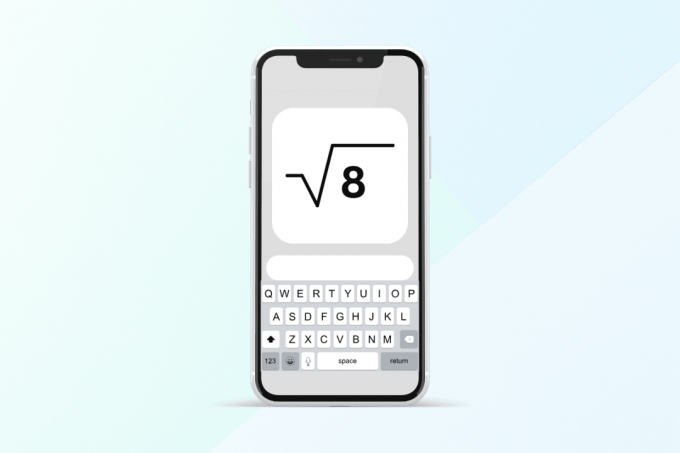
Cara Mengetik Simbol Akar Kuadrat di Keyboard iPhone
Meskipun matematika mempunyai terlalu banyak soal, akar kuadratnya selalu positif. Sekarang, iPhone memang memiliki simbol akar kuadrat, tetapi menemukannya mungkin sulit bagi orang yang baru mengenal dunia iOS. Kami akan menemukannya dan menggunakannya.
Cara Menggunakan Simbol Akar Kuadrat di Kalkulator iPhone
Biasanya, saat Anda membuka kalkulator, Anda tidak melihat simbol (√) apa pun dalam mode potret. Untuk mengetahuinya, Anda hanya perlu mengubah orientasi ke lanskap. Ikuti langkah-langkah di bawah ini:
1. Seret Pusat kendali turun dan nyalakan memutar layar pilihan.

2. Buka Kalkulator aplikasi di iPhone dan putar layar.
Anda sekarang dapat melihat dan menggunakan fungsi akar kuadrat.
3. Masukkan nomor yang ingin Anda cari akar kuadratnya dan ketuk simbol akar kuadrat.
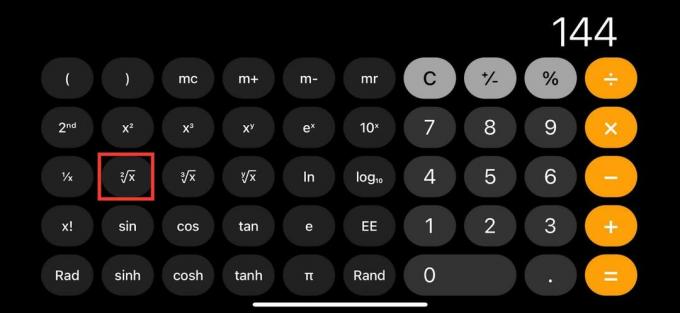
4. Setelah Anda mengetuk simbol akar kuadrat, Anda dapat melihat hasilnya di layar.
Cara Mengetik Akar Kuadrat di iPhone
Anda juga dapat menyisipkan dan mengetikkan simbol Akar Pangkat Dua (√) pada teks di iPhone Anda. Sekarang tidak ada simbol akar kuadrat bawaan di keyboard iOS. Untungnya, kami memiliki beberapa solusi yang dapat membantu Anda dalam hal yang sama.
Metode 1: Salin & Tempel
Anda dapat menyalin simbol akar kuadrat dari sumber dan menempelkannya langsung jika diperlukan di iPhone Anda. Ikuti langkah-langkah di bawah ini:
1. Buka Safari browser web di iPhone Anda dan cari simbol akar kuadrat.
2. Tekan lama simbol akar kuadrat di hasil pencarian dan pilih Menyalin pilihan.

3. Sekarang simbol akar kuadrat disalin ke clipboard, Anda dapat menempelkannya di mana pun Anda mau.
Baca juga: Cara Mendapatkan Emoji iOS 14 di Android
Metode 2: Atur Penggantian Teks
iOS menawarkan fitur Penggantian Teks yang memungkinkan pengguna mengatur pintasan untuk frasa yang lebih panjang guna menyederhanakan proses pengetikan. Anda juga dapat mengatur pintasan untuk simbol akar kuadrat. Ikuti langkah-langkahnya:
1. Salin simbol akar kuadrat berikut ini Langkah 1 hingga 3 dalam Metode 1.
2. Sekarang, buka Pengaturan aplikasi dan ketuk Umum diikuti oleh Papan ketik.
3. Pilih Penggantian Teks.
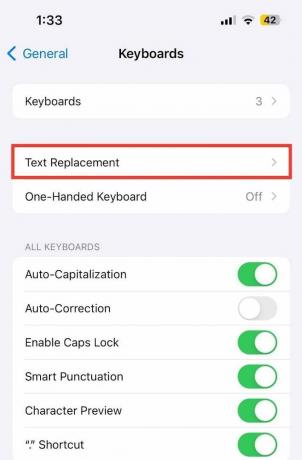
4. Ketuk Menambahkan atau itu + ikon di pojok kanan atas.
5. Dalam Frasa bidang teks, tempelkan simbol akar kuadrat yang disalin.
6. Dalam Jalan pintas bidang teks, tambahkan simbol atau frasa apa pun yang menunjukkan keyboard untuk memasukkan frasa terkait.
Kami telah menggunakan ~ untuk demonstrasi.

7. Ketuk Menyimpan di pojok kanan atas.
Sekarang, saat Anda mengetik pintasan di kolom teks mana pun, pintasan tersebut akan otomatis diganti dengan simbol akar kuadrat.
Metode 3: Gunakan Aplikasi Keyboard Pihak Ketiga
Jika ingin jalan keluar yang mudah, Anda bisa mendownload aplikasi keyboard pihak ketiga di iPhone Anda seperti SciKey, Simbol Papan Ketik, & kacang, dan menggunakannya.
1. Buka Toko aplikasi, cari aplikasi keyboard mana pun sesuai keinginan, lalu Unduh Dan Install dia.
2. Ikuti jalannya: Pengaturan > Umum > Papan Ketik > Papan Ketik.
3. Ketuk Tambahkan Papan Ketik Baru…
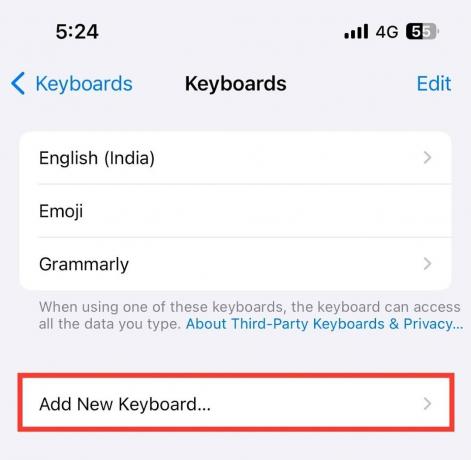
4. Cari dan pilih keyboard pihak ketiga yang diunduh.
Anda sekarang dapat secara default menggunakan keyboard baru dengan simbol akar kuadrat bawaan.
Baca juga: Cara Menggunakan Bing di Aplikasi Keyboard SwiftKey di Android dan iOS
Cara Mengetik Potong dadu di iPhone
Kubus atau eksponen lainnya dapat dengan mudah diakses melalui kalkulator di iPhone. Namun, saat mengetik dalam format teks, tidak ada tombol untuk itu di keyboard iPhone. Namun demikian, sama seperti akar kuadrat, Anda dapat mengikuti solusi Penggantian Teks untuk mengetikkan kubus pada keyboard iPhone. Ikuti langkah-langkah di bawah ini:
1. Luncurkan Safari browser web dan cari simbol kubus atau x kubus.
2. Menyalin eksponen kubus.
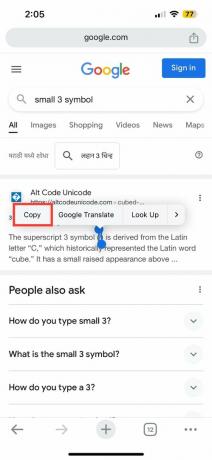
3. Sekarang ikuti jalannya: Pengaturan > Umum > Keyboard > Penggantian Teks
4. Dalam Frasa bidang teks, tempel eksponen yang disalin.
5. Dalam Jalan pintas bidang teks, ketikkan frasa atau simbol yang akan diganti dengan eksponen potong dadu setiap kali Anda mengetiknya.
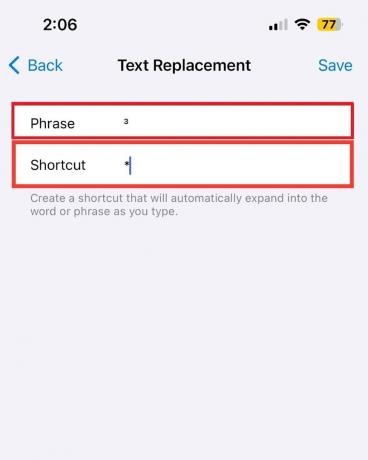
6. Ketuk Menyimpan di pojok kanan atas.
Anda mungkin sudah menyadari betapa pentingnya hak cipta untuk mencegah karya Anda digunakan tanpa izin. Demikian pula, Anda juga bisa ketik simbol Hak Cipta di iPhone.
Kami harap panduan kami membantu Anda mengetik dengan mudah akar kuadrat pada keyboard iPhone. Jika Anda memiliki pertanyaan atau saran untuk kami, beri tahu kami di bagian komentar di bawah. Pantau terus TechCult untuk mengetahui tip dan trik lainnya.
Henry adalah seorang penulis teknologi berpengalaman dengan hasrat untuk menjadikan topik teknologi kompleks dapat diakses oleh pembaca sehari-hari. Dengan pengalaman lebih dari satu dekade di industri teknologi, Henry telah menjadi sumber informasi terpercaya bagi pembacanya.



